Inserción de un informe paginado
Propina
Pruebe a insertar un informe paginado o experimente con nuestras API de cliente en la sección Explorar nuestras API de la área de juegos de Análisis insertado de Power BI.
En este artículo se describen los pasos para insertar un informe paginado en la aplicación. Obtenga más información sobre los informes paginados en ¿Qué son los informes paginados en Power BI Premium?.
Inserción de un informe paginado
Al insertar contenido de Power BI en una aplicación, se define el contenido y se especifica su configuración en un objeto de configuración. A continuación, pasa ese objeto a la API.
Al insertar un informe paginado, use un objeto de configuración de tipo IPaginatedReportLoadConfiguration:
export interface IPaginatedReportLoadConfiguration {
accessToken: string;
id: string;
embedUrl?: string;
settings?: IPaginatedReportSettings;
tokenType?: TokenType;
type?: string;
parameterValues?: IPaginatedReportParameter[];
}
Esta interfaz contiene las siguientes propiedades:
accessToken: el token que proporciona acceso a los datos de Power BI que va a insertar. Consulte Descripción de las diferentes soluciones de inserción para obtener más información sobre los tokens de acceso.
embedUrl: la dirección URL del informe que va a insertar. Esta dirección URL se convierte en el origen del elemento iframe HTML que contiene el informe incrustado. En concreto, la API asigna la dirección URL al atributo
srcdel iframe. Puede usar un de api de informes depara obtener esta dirección URL. Dos ejemplos son: - informes de : obtener informe en el grupo
- informes de : obtener informes en de grupo
Se recomienda pasar parámetros de informe al informe mediante la propiedad
parameterValuesque se describe a continuación. Sin embargo, también puede pasar parámetros al informe agregando la cadena de consulta al final de la dirección URL de inserción. Obtenga más información sobre cómo pasar parámetros de dirección URL de en informes paginados. Vea ejemplos de pasar parámetros a una dirección URL.id.: el identificador del informe de Power BI que va a insertar.
nombre de host: el valor de
hostnamepredeterminado es app.powerbi.com. Si usa una nube soberana, proporcione la dirección URL aquí. Si proporcionó un valor paraembedURL, se omitirá elhostname.configuración: un objeto de configuración de tipo IPaginatedReportSettings. Este objeto especifica información sobre la apariencia del panel de parámetros del informe. El panel de parámetros es la barra situada debajo de la barra de acciones que se puede expandir o ocultar.
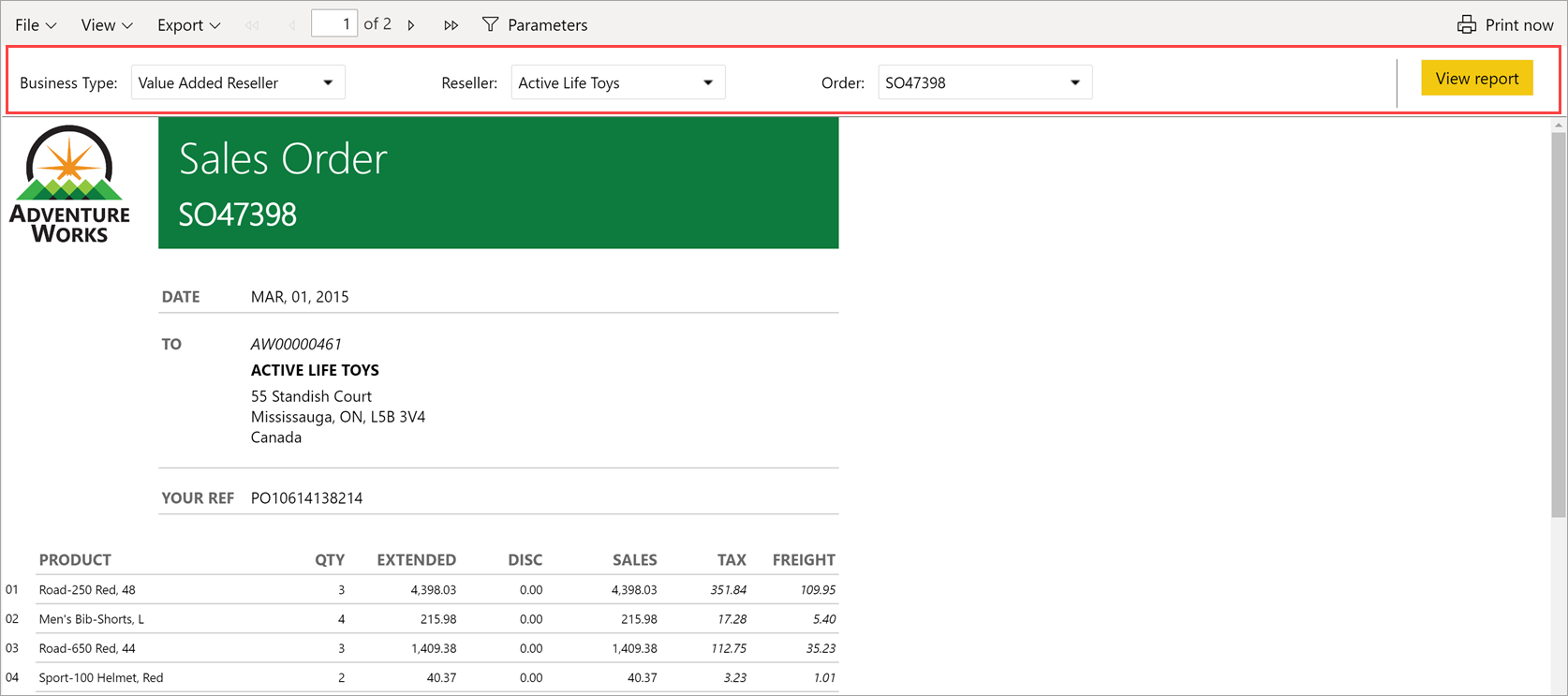
Puede mostrar u ocultar el panel de parámetros haciendo clic en el botón Parámetros de la barra de acciones. Ese botón está disponible de forma predeterminada. Pero si configura la propiedad
enableddel panel para que seafalse, el botón Parámetros no está disponible.De forma predeterminada, la API contrae el panel de parámetros. Si establece la propiedad
expandeddel panel entrue, la API carga el informe con este panel expandido.Este código muestra una manera de configurar la propiedad
settings:settings: { commands: { parameterPanel: { enabled: true, expanded: true } } }
tokenType: el tipo de token que proporciona acceso a los datos de Power BI que va a insertar.
- Use
models.TokenType.Aadsi va a insertar para su organización (el usuario posee datos). - Use
models.TokenType.Embedsi va a insertar para los clientes (la aplicación posee datos).
Consulte Comprender las diferentes soluciones de inserción para obtener más información.
- Use
parameterValues: un objeto de configuración de tipo
IPaginatedReportParameter. Establezca los parámetros de informe mediante esta propiedad. Este método usa el SDK de JavaScript y es el método preferido para pasar parámetros de informe. Por ejemplo:parameterValues: [ {name: "State", value: "WA"}, {name: "City", value: "Seattle"}, {name: "City", value: "Bellevue"}, {name: "City", value: "Redmond"} ]Este método solo se puede usar para pasar parámetros de informe (esos parámetros que tienen un prefijo de dirección URL
rp:) y no parámetros rdl (con el prefijo urlrdl:).
Ejemplo
En el ejemplo siguiente se muestra cómo insertar un informe paginado:
// Set up the configuration object that determines what to embed and how to embed it.
let embedConfiguration = {
accessToken: anAccessToken,
embedUrl: anEmbedUrl,
uniqueId: aReportId,
tokenType: aTokenType,
type: 'report',
datasetBindings: [{
sourceDatasetId: "originalDatasetId",
targetDatasetId: "notOriginalDatasetId"
}]
};
// Get a reference to the HTML element that contains the embedded report.
let embedContainer = $('#embedContainer')[0];
// Embed the report.
let report = powerbi.embed(embedContainer, embedConfiguration);
Asegúrese de incluir todos los datasetIds usados para el enlace en el token de inserción de varios recursos .
Consideraciones y limitaciones
- Para usar el enlace dinámico, consulte Enlazar conjuntos de datos dinámicamente a un informe paginado.
- El método de arranque no se admite para los informes paginados.
- parámetros multivalor no se admiten al insertar un informe paginado.
- La propiedad
parameterValuessolo se puede usar para parámetros de informe. No se puede usar para los parámetros rdl. - No se admite la inserción de un informe paginado con un conjunto de datos en tiempo real (conjunto de datos de inserción).